
Оглавление:
- Шаг 1. Инструменты и детали
- Шаг 2: соберите свой счетчик Гейгера
- Шаг 3: электрическая проверка счетчика Гейгера
- Шаг 4: Подключение
- Шаг 5: Код
- Шаг 6: Serial.println против Serial.print
- Шаг 7: Измерение фонового излучения J305
- Шаг 8: J305 Измерение излучения датчика дыма
- Шаг 9: СБМ-20
- Шаг 10: Подключение счетчика Гейгера к ЖК-дисплею
- Шаг 11: счетчик Гейгера с ЖК-дисплеем
- Шаг 12: файлы
- Автор John Day [email protected].
- Public 2024-01-30 11:53.
- Последнее изменение 2025-01-23 15:05.


Итак, вы заказали счетчик Гейгера своими руками и хотите подключить его к Arduino. Вы заходите в сеть и пытаетесь воспроизвести, как другие подключили свой счетчик Гейгера к Arduino, но обнаруживаете, что что-то не так. Хотя ваш счетчик Гейгера, кажется, работает, ничего не работает, как описано в DIY, которому вы следуете, когда подключаете счетчик Гейгера к Arduino.
В этом руководстве я расскажу, как устранить некоторые из этих сбоев.
Помнить; Собирайте и кодируйте Arduino поэтапно, если вы сразу перейдете к завершенному проекту и пропустили провод или строку кода, вам может потребоваться целая вечность, чтобы найти проблему.
Шаг 1. Инструменты и детали

Коробка-прототип Я использовал коробку конфет Ferrero Rocher.
Малая макетная плата
ЖК-дисплей 16x2
Плата Arduino ether a UNO или Nano
Резистор 220 Ом
Регулируемый резистор Pot 10 кОм.
Комплект счетчика Гейгера своими руками
Провода перемычки
Разъем аккумулятора или жгут
Осциллограф
Плоскогубцы с тонким носом
Малая стандартная отвертка
Шаг 2: соберите свой счетчик Гейгера

Любое повреждение вашей трубки Гейгера; и ваш счетчик Гейгера не будет работать, поэтому используйте защитный акриловый чехол, чтобы не повредить трубку Гейгера.
В этом руководстве рассказывается, как я отремонтировал тот же счетчик Гейгера со сломанной трубкой Гейгера и установил защитную акриловую крышку, чтобы предотвратить поломку в будущем.
www.instructables.com/id/Repairing-a-DIY-G…
Шаг 3: электрическая проверка счетчика Гейгера


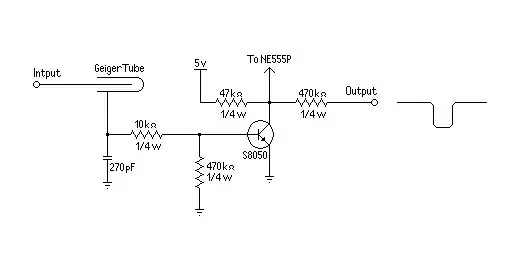
Сначала используйте правильное напряжение для источника питания; USB-шнур подает 5 вольт постоянного тока прямо от вашего компьютера, однако держатель на 3 батарейки AA предназначен для щелочных батарей на 1,5 вольт, что дает общее напряжение 4,5 вольт. Если вы используете перезаряжаемые батареи NI-Cd или NI-MH на 1,2 В, вам понадобится держатель батареек 4 AA для общего напряжения 4,8 В. Если вы используете менее 4,5 вольт, счетчик Гейгера может работать не так, как должен.
На выходе счетчиков Гейгера очень мало схем; так что пока динамик издает тикающий звук и мигает светодиод, вы должны получить сигнал на контакте VIN.
Чтобы быть уверенным в выходном сигнале; Подключите осциллограф к выходу, подключив положительный полюс щупа осциллографа к VIN, а отрицательный полюс щупа осциллографа к земле.
Вместо того, чтобы просто ждать, пока фоновое излучение запустит счетчик Гейгера, я использовал америций-241 из ионной камеры дымового детектора, чтобы увеличить реакцию счетчика Гейгера. Выходной сигнал счетчика Гейгера начинался с +3 вольт и падал до 0 вольт каждый раз, когда трубка Гейгера реагировала на альфа-частицы, и через мгновение вернулась к +3 вольт. Это сигнал, который вы будете записывать с помощью Arduino.
Шаг 4: Подключение
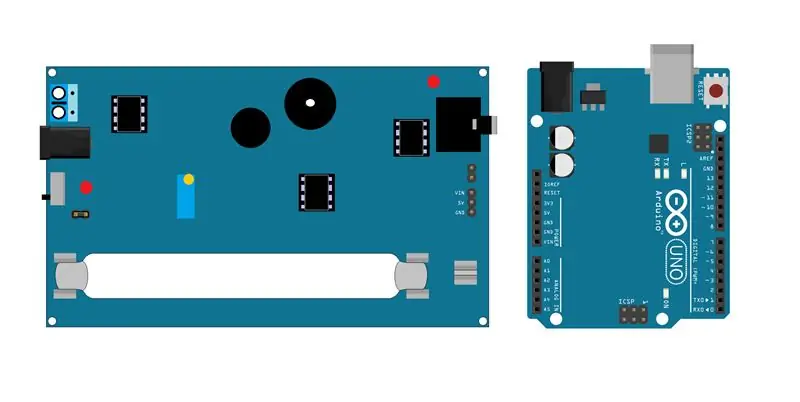

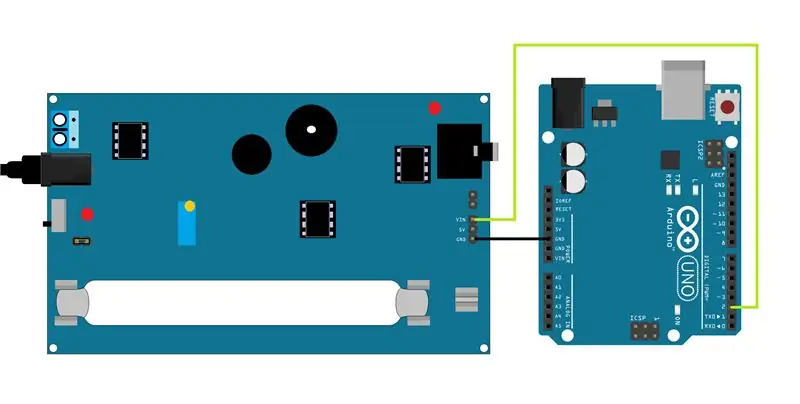

Есть два способа подключить счетчик Гейгера к Arduino и компьютеру.
Подключите GND на Arduino к GND на счетчике Гейгера.
Подключите 5 В на Arduino к 5 В на счетчике Гейгера.
Подключите VIN счетчика Гейгера к D2 на Arduino.
С независимым питанием, подключенным к счетчику Гейгера.
Подключите GND на Arduino к GND на счетчике Гейгера.
Подключите VIN счетчика Гейгера к D2 на Arduino.
Подключите Arduino к вашему компьютеру.
Шаг 5: Код
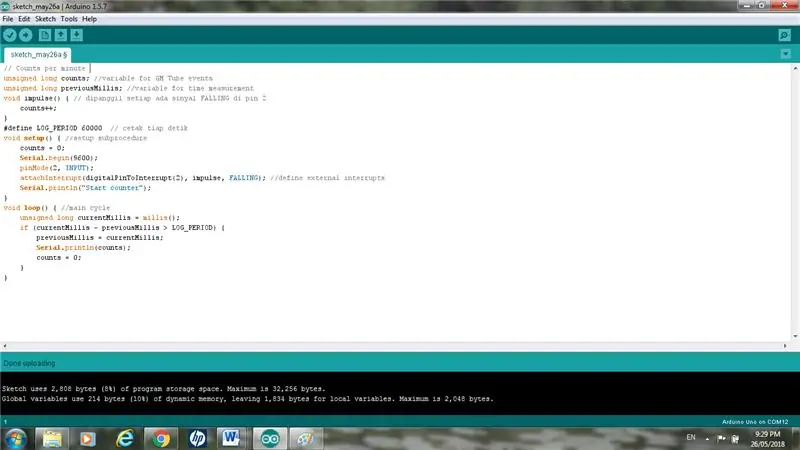
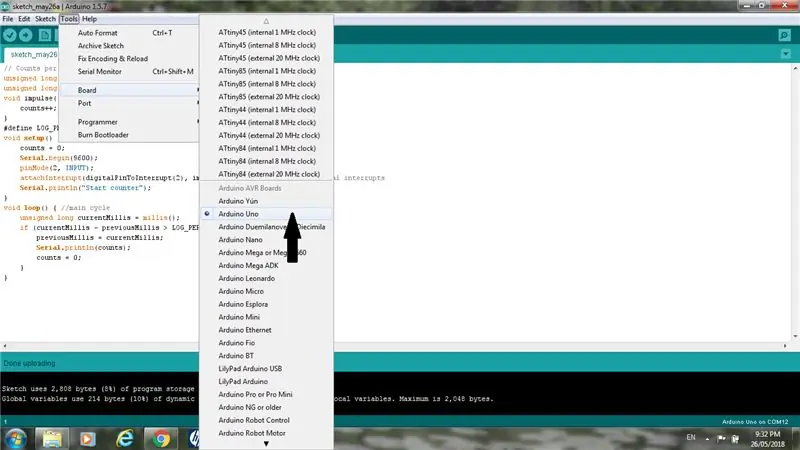
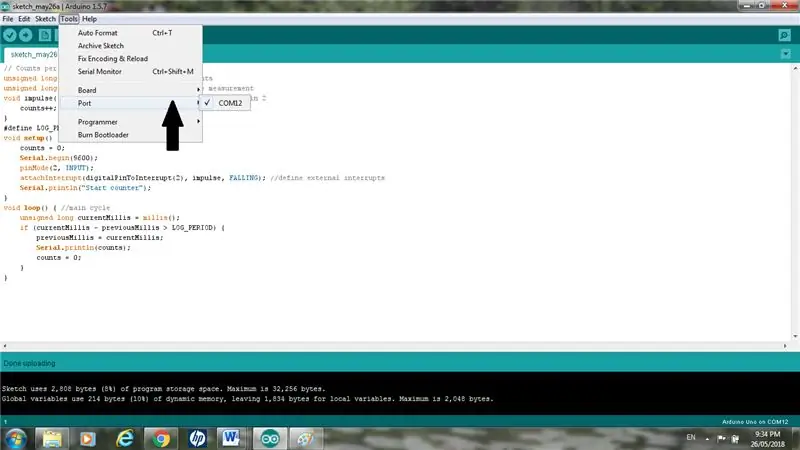
Откройте Arduino IDE и загрузите код.
// Этот скетч считает количество импульсов в минуту.
// Подключите GND на Arduino к GND на счетчике Гейгера.
// Подключите 5 В на Arduino к 5 В на счетчике Гейгера.
// Подключите VIN счетчика Гейгера к D2 на Arduino.
беззнаковые длинные счетчики; // переменная для событий GM Tube
unsigned long previousMillis; // переменная для измерения времени
void impulse () {// dipanggil setiap ada sinyal ПАДЕНИЕ di pin 2
считает ++;
}
#define LOG_PERIOD 60000 // скорость счета
void setup () {// настройка
counts = 0;
Serial.begin (9600);
pinMode (2, ВХОД);
attachInterrupt (digitalPinToInterrupt (2), импульс, ПАДЕНИЕ); // определяем внешние прерывания
Serial.println («Пуск счетчика»);
}
void loop () {// основной цикл
беззнаковый длинный currentMillis = millis ();
if (currentMillis - previousMillis> LOG_PERIOD) {
previousMillis = currentMillis;
Serial.println (считает);
counts = 0;
}
}
В Tools выберите Arduino или другую плату, которую вы используете.
В Tools выберите Port и Com
Загрузите код.
После загрузки кода в Инструменты выберите Serial Monitor и посмотрите, как работает счетчик Гейгера.
Ищите глюки. Единственное, что в этом коде - это немного утомительно, вы должны ждать 1 минуту для каждого счета.
Шаг 6: Serial.println против Serial.print
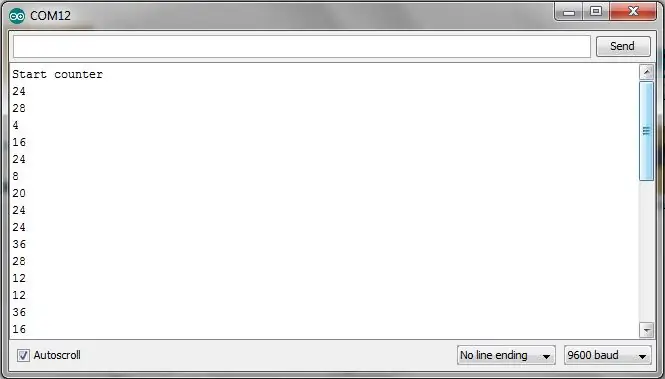
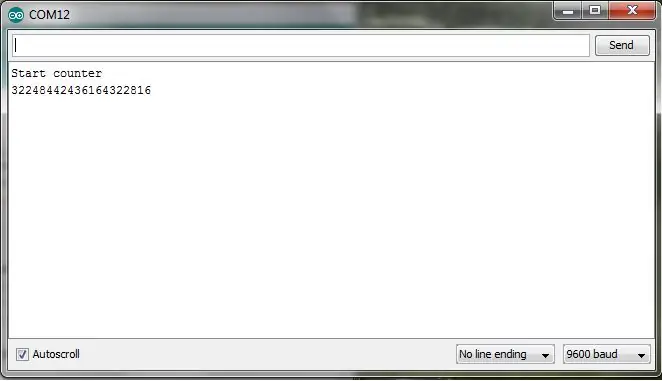
Это один из первых глюков, которые я обнаружил в коде; поэтому следите за этим в своем коде: «Serial.println (cpm);» и «Serial.print (cpm);».
Serial.println (копий в минуту); напечатает каждый счетчик в отдельной строке.
Serial.print (копий в минуту); будет выглядеть как одно большое число, печатающее каждый счетчик в одной строке, что делает невозможным определить его значение.
Шаг 7: Измерение фонового излучения J305

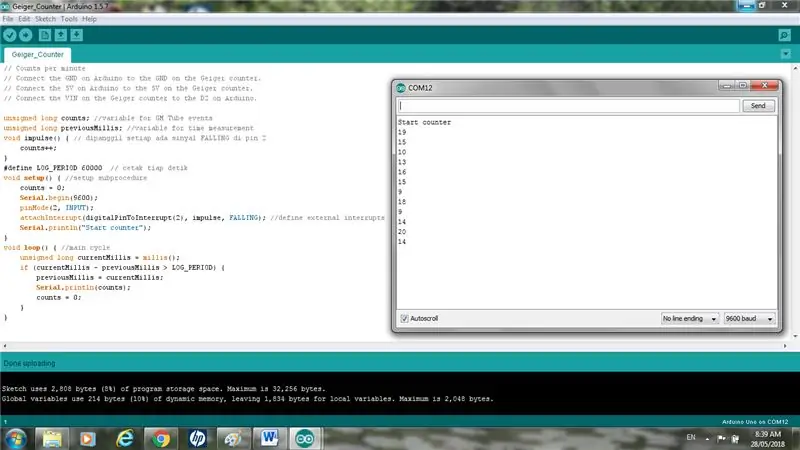
Во-первых, это измерение фонового излучения, естественного излучения, которое уже существует в природе. Указанное число - это CPM (количество в минуту), которое представляет собой общее количество радиоактивных частиц, измеренных каждую минуту.
Среднее фоновое количество J305 составило 15,6 CPM.
Шаг 8: J305 Измерение излучения датчика дыма

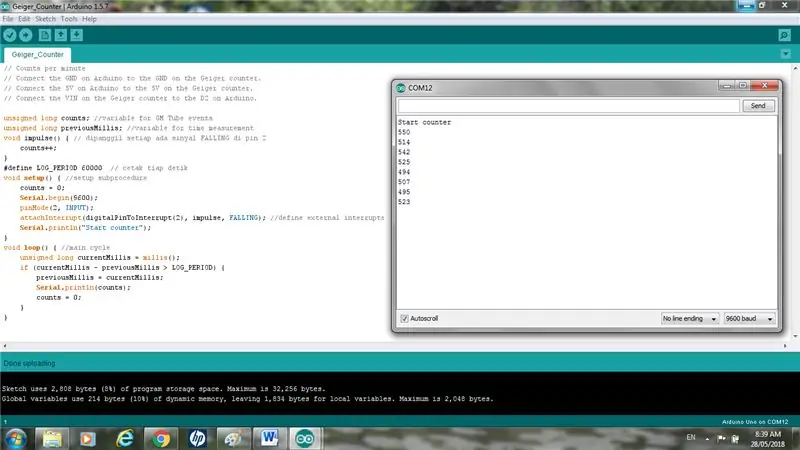
Счетчик Гейгера нередко дает вам один и тот же счет неоднократно, поэтому проверьте его с помощью источника излучения. Я использовал измерение радиации от америция и ионной камеры от детектора дыма. Датчик дыма использует америций в качестве источника альфа-частиц, которые ионизируют частицы дыма в воздухе. Я снял металлический колпачок с сенсора, чтобы альфа- и бета-частицы могли попасть в трубку Гейгера вместе с гамма-частицами.
Если все в порядке, счет должен измениться.
Америций-241 из ионной камеры дымового извещателя составил 519 CPM.
Шаг 9: СБМ-20

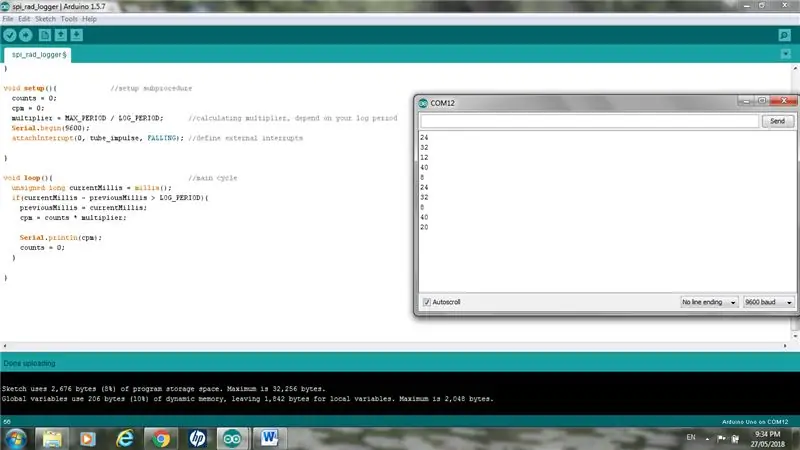
Этот скетч Arduino является модифицированной версией, написанной Алексом Богуславским.
Этот набросок подсчитывает количество импульсов за 15 секунд и преобразует его в количество импульсов в минуту, что делает его менее утомительным.
Код, который я добавил «Serial.println (« Счетчик запуска »);».
Код я изменил; "Serial.print (cpm);" на «Serial.println (cpm);».
«#Define LOG_PERIOD 15000»; устанавливает время счета на 15 секунд, я изменил его на «#define LOG_PERIOD 5000» или 5 секунд. Я не обнаружил заметной разницы в среднем между счетом в течение 1 минуты или 15 секунд и 5 секунд.
#включают
#define LOG_PERIOD 15000 // Период регистрации в миллисекундах, рекомендуемое значение 15000-60000.
#define MAX_PERIOD 60000 // Максимальный период регистрации без изменения этого скетча
беззнаковые длинные счетчики; // переменная для событий GM Tube
беззнаковое длинное копирование в минуту; // переменная для CPM
беззнаковый множитель int; // переменная для расчета CPM в этом скетче
unsigned long previousMillis; // переменная для измерения времени
void tube_impulse () {// подпроцедура для захвата событий из набора Гейгера
считает ++;
}
void setup () {// настройка подпроцедуры
counts = 0;
cpm = 0;
множитель = MAX_PERIOD / LOG_PERIOD; // вычисление множителя в зависимости от периода регистрации
Serial.begin (9600);
attachInterrupt (0, tube_impulse, ПАДЕНИЕ); // определяем внешние прерывания
Serial.println («Стартовый счетчик»); // код, который я добавил
}
void loop () {// основной цикл
беззнаковый длинный currentMillis = millis ();
if (currentMillis - previousMillis> LOG_PERIOD) {
previousMillis = currentMillis;
cpm = counts * multiplier;
Serial.println (копий в минуту); // код, который я изменил
counts = 0;
}
}
Среднее фоновое количество SBM-20 составило 23,4 CPM.
Шаг 10: Подключение счетчика Гейгера к ЖК-дисплею
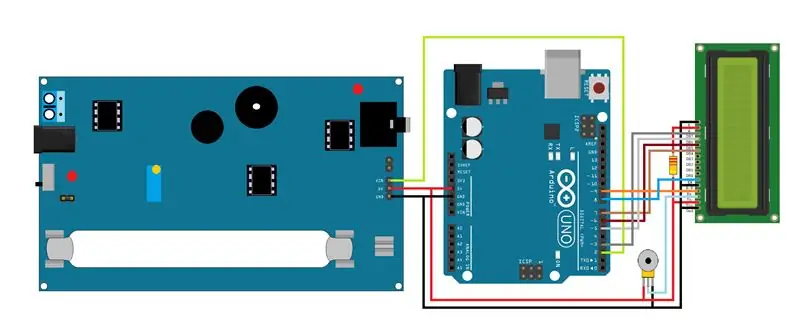
Подключение ЖК-дисплея:
Вывод K ЖК-дисплея на GND
ЖК-вывод A к резистору 220 Ом к Vcc
Вывод ЖК-дисплея D7 на цифровой вывод 3
Вывод ЖК-дисплея D6 на цифровой вывод 5
Вывод ЖК-дисплея D5 на цифровой вывод 6
Вывод ЖК-дисплея D4 на цифровой вывод 7
Вывод ЖК-дисплея на цифровой вывод 8
LCD R / W контакт к земле
Вывод ЖК-дисплея RS на цифровой вывод 9
Вывод ЖК-дисплея VO для настройки потенциометра 10 кОм
Вывод Vcc ЖК-дисплея на Vcc
ЖК-вывод Vdd на GND
Регулируемый резистор Pot 10 кОм.
Vcc, Vo, Vdd
Счетчик Гейгера
VIN к цифровому контакту 2
От 5 В до + 5 В
GND на землю
Шаг 11: счетчик Гейгера с ЖК-дисплеем



// включаем код библиотеки:
#включают
#включают
#define LOG_PERIOD 15000 // Период регистрации в миллисекундах, рекомендуемое значение 15000-60000.
#define MAX_PERIOD 60000 // Максимальный период регистрации без изменения этого скетча
#define PERIOD 60000.0 // (60 секунд) период измерения в одну минуту
изменчивый беззнаковый длинный CNT; // переменная для подсчета прерываний от дозиметра
беззнаковые длинные счетчики; // переменная для событий GM Tube
беззнаковое длинное копирование в минуту; // переменная для CPM
беззнаковый множитель int; // переменная для расчета CPM в этом скетче
unsigned long previousMillis; // переменная для измерения времени
беззнаковый длинный dispPeriod; // переменная для измерения времени
беззнаковый длинный CPM; // переменная для измерения цены за тысячу показов
// инициализируем библиотеку номерами контактов интерфейса
ЖК-дисплей LiquidCrystal (9, 8, 7, 6, 5, 3);
void setup () {// настройка
lcd.begin (16, 2);
CNT = 0;
CPM = 0;
dispPeriod = 0;
lcd.setCursor (0, 0);
lcd.print («RH Electronics»);
lcd.setCursor (0, 1);
lcd.print («Счетчик Гейгера»);
задержка (2000);
cleanDisplay ();
attachInterrupt (0, GetEvent, ПАДЕНИЕ); // Событие на выводе 2
}
void loop () {
lcd.setCursor (0, 0); // выводим текст и CNT на ЖК-дисплей
lcd.print ("CPM:");
lcd.setCursor (0, 1);
lcd.print ("CNT:");
lcd.setCursor (5, 1);
lcd.print (CNT);
if (millis ()> = dispPeriod + PERIOD) {// Если минута закончилась
cleanDisplay (); // Очистить ЖК-дисплей
// Что-нибудь предпринять с накопленными событиями CNT….
lcd.setCursor (5, 0);
CPM = CNT;
lcd.print (CPM); // Display CPM
CNT = 0;
dispPeriod = миллис ();
}
}
void GetEvent () {// Получить событие с устройства
CNT ++;
}
void cleanDisplay () {// Процедура очистки ЖК-дисплея
lcd.clear ();
lcd.setCursor (0, 0);
lcd.setCursor (0, 0);
}
Шаг 12: файлы
Загрузите и установите эти файлы на свой Arduino.
Поместите каждый файл.ino в папку с тем же именем.
Рекомендуемые:
Создайте мини-гидропонные системы своими руками и сад гидропонных трав своими руками с помощью предупреждений Wi-Fi: 18 шагов

Постройте мини-гидропонные системы своими руками и сад гидропонных трав своими руками с помощью предупреждений Wi-Fi: в этом уроке мы покажем вам, как построить систему #DIY #hydroponics. Эта гидропонная система, сделанная своими руками, будет поливать в соответствии с индивидуальным гидропонным циклом полива с 2 минутами включения и 4 минутами перерыва. Он также будет контролировать уровень воды в резервуаре. Эта система
Счетчик Гейгера своими руками с ESP8266 и сенсорным экраном: 4 шага (с изображениями)

Счетчик Гейгера своими руками с ESP8266 и сенсорным экраном: ОБНОВЛЕНИЕ: НОВАЯ И УЛУЧШЕННАЯ ВЕРСИЯ С WIFI И ДРУГИМИ ДОБАВЛЕННЫМИ ФУНКЦИЯМИ ЗДЕСЬ Я разработал и построил счетчик Гейгера - устройство, которое может обнаруживать ионизирующее излучение и предупреждать пользователя об опасном уровне радиации в окружающей среде. слишком знакомое нажатие нет
Счетчик Гейгера счетчик PKE: 7 шагов (с изображениями)

Счетчик Гейгера PKE Meter: Я давно хотел построить счетчик Гейгера, чтобы дополнить мою охлаждаемую камеру Пельтье. Есть (надеюсь) не очень полезная цель владения счетчиком Гейгера, но мне просто нравятся старые русские лампы, и я подумал, что это будет
Ремонт счетчика Гейгера своими руками: 9 шагов (с изображениями)

Ремонт счетчика Гейгера своими руками: я заказал этот счетчик Гейгера своими руками онлайн. Он прибыл вовремя, однако был поврежден, патроны предохранителей шины были раздавлены, а трубка Гейгера-Мюллера J305 была разрушена. Это было проблемой, так как я использовал свои баллы за предыдущие покупки в этом о
Счетчик Гейгера Arduino своими руками: 6 шагов (с изображениями)

Счетчик Гейгера Arduino своими руками: Всем привет! Как дела? Это проект How-ToDo, меня зовут Константин, и сегодня я хочу показать вам, как я сделал этот счетчик Гейгера. Я начал собирать это устройство почти с начала прошлого года. С тех пор прошло 3 комп
